-ћетки
*снег блины дизайн.лестницы. дл€ новеньких домашние цветы зимний город -схема зимн€€ схемка иподелки своими рукам кинотеатр-онлайн комп лечимс€ народные средство оладьи оформлени€ и укрошени€ дл€ дневника приправы профилактика.инсульта рамки оформлени€ дл€ дневника рамочки рецепт рецепт.салат рецепты .салаты .оформлени€ рецепты. романтична€ схемка схема схема *осень* схемки торты торты.рецепты
-–убрики
- (2)
- (0)
- (0)
- –ождество (1)
- *„айникам* всЄ дл€ начинающих (22)
- јваторки (4)
- Ѕлины-оладушки (16)
- Ѕлюда из м€са (4)
- ¬аренье,—иропы,ƒжемы (1)
- видео клипы (2)
- ¬»ƒ≈ќ-ћ”«џ ј (3)
- ¬оспирание-ƒ≈“» (0)
- ¬ремена года (1)
- ¬сегда под рукой (2)
- ¬сЄ дл€ детей (5)
- ¬—® ƒЋя ƒЌ≈¬Ќ» ј (46)
- ¬—® ќ Ќќ¬ќћ √ќƒ≈ (4)
- ¬с€ко-разное (7)
- ¬џѕ≈„ ј “ќ–“» » (20)
- в€зание (4)
- √ардероб-мода (1)
- √атовимс€ к празднику (1)
- √ќ“ќ¬»ћ ¬ ћ» –ќ¬ќЋЌќ¬ ≈ (0)
- √ќ“ќ¬»ћ ¬ ћ”Ћ№“»¬ј– ≈ (11)
- √отовим из –џЅ » (0)
- √отовим на новый год (2)
- ƒезайн квартиры (29)
- декупаж (21)
- ƒелаем сами (15)
- десерты (0)
- ƒети-воспитание (2)
- ƒомашние цветы (2)
- ∆ивописные места (0)
- ∆»¬ќѕ»—№(—тарые фото,‘ото животных) (8)
- заговоры (1)
- «ј√ќ“ќ¬ » Ќј «»ћ” (16)
- «наки задиака (1)
- »нтерьер (8)
- »скуство (0)
- артинки--ќткрытки (18)
- »Ќќ“≈ј“–-ќЌЋј…Ќ (1)
- ниги-журналы-схемы и прочее.—качать (7)
- омнатные цветы (5)
- осметика (1)
- котики (1)
- офе икофемани€.-„ай и чаепитие (3)
- ошки-—абаки (1)
- рупы и вторые блюда (6)
- Ћегенды и притчи (5)
- Ћечимс€ сами (19)
- ћаски костюмы (1)
- медицина (4)
- ћќ» ‘ќ“ќ (2)
- ћќ–≈ѕ–ќƒ” “џ (16)
- ћузыка (1)
- ћузыка (1)
- ћ”«џ ј ƒЋя ƒ”Ў» (6)
- ћультики-дет€м (0)
- Ќапитки-кактели-кампоты (2)
- Ќевиро€тное (0)
- Ќовый год и –ождество (4)
- ќ ремонте (1)
- ќздоровительна€ гимнастика (3)
- ќ«ƒќ–ќ¬Ћ≈Ќ»≈ » ќ„»ў≈Ќ»≈ ќ–√јЌ»«ћј (15)
- ѕеределки (из старого в новое ) (4)
- ѕќ¬џЎ≈Ќ»я »ћ”Ќ»“≈“ј (1)
- ѕќЋ≈«Ќџ≈ —ќ¬≈“џ (3)
- ѕќЋ№Ёј ѕ–ќƒ” “ќ¬ (2)
- ѕредсказание-гороскопы (10)
- ѕричЄски (0)
- ѕ—»’ќЋќ√»я (8)
- –амочки (10)
- рецепты кухн€ (11)
- сайты (0)
- —јЋј“» » (7)
- —ветские праздники (1)
- —≈ –≈“џ «ƒќ–ќ¬№я јЌ“»—“–≈—— (6)
- —тихи и цытаты (11)
- —умочки (2)
- —хемы (5)
- —хемы (1)
- —хемы (1)
- ”борка дома-советы (1)
- ”крашаем свой двор или дачу (9)
- ”крашаем свой двор или дачу (0)
- ”ЋџЅ » ёћќ– (3)
- ”роки рисовани€ (2)
- ”„»ћ јЌ√Ћ»…— »… я«џ (7)
- ”„»ћ—я ¬ћ≈—“≈ — ƒ≈“№ћ» (1)
- ‘ильмы-дл€ взрослых (0)
- фото мои (1)
- ÷¬≈“ќ¬ќƒ—“¬ќ (4)
- ÷итаты -јфоризмы (1)
- шитье (6)
- Ўторы (3)
- Ёто интересно знать (12)
-ћузыка
- ‘ламенко. ƒюдюл€.
- —лушали: 85 омментарии: 0
- ќдинокий пастух
- —лушали: 59314 омментарии: 0
- The Clash - Career opportunities
- —лушали: 18 омментарии: 0
- ”ћј“”–ћјЌ "“ы не позвонишь..."
- —лушали: 202 омментарии: 0
-¬сегда под рукой
olga.martynenko.6@mail.ru
-5 друзей
-
–адио в блоге
[Ётот ролик находитс€ на заблокированном домене]
ƒобавить плеер в свой журнал
© Ќакукрыскин
ƒобавить плеер в свой журнал
© Ќакукрыскин
-ѕоиск по дневнику
-ѕодписка по e-mail
-»нтересы
всЄ о ремонте дизайн дом-животные музыка рецепты кухни шитьЄ юмор декупаж .делаем своими руками.здоровье.видео.
-ѕосто€нные читатели
-—татистика
—ери€ сообщений "¬—® ƒЋя ƒЌ≈¬Ќ» ј":¬ыбрана рубрика ¬—® ƒЋя ƒЌ≈¬Ќ» ј.
„асть 1 - «аходите в гости-гости дорогие
„асть 2 - ”чебник Ћи–у
„асть 3 - ак сделать красивый ажурный фон дл€ схем на Ћи.ру
„асть 4 - (—пасибо! јнимированные надписи (2)
„асть 5 - Ѕлагодарные надписи дл€ комментов:
„асть 6 - — ј∆» –ј—»¬ќ--—ѕј—»Ѕќ.
„асть 7 - ј¬ј“ќ–џ
„асть 8 - —оздание аваторов бесплатно
„асть 9 - ”рок по использованию рамок
„асть 10 - јнимированные и блест€щие розы
„асть 11 - ÷веточные анимации
„асть 12 - ÷веточные блинкеры
„асть 13 - ћикки мини-картинки
„асть 14 - «имние и новогодние кнопочки-переходы
„асть 15 - расивые кнопочки-переходы +код!подарок
„асть 16 - расивые кнопочки-переходы +код!подарок
„асть 17 - расивые кнопочки-переходы!подарок
„асть 18 - Ќовогодние симпатичные анимашки+код
„асть 19 - ак убрать фон картинки в бесплатном графическом редакторе
„асть 20 - ƒизайны.45 схем!
„асть 21 - ћой сертификат
„асть 22 - –амочка-1181
„асть 23 - —крытые возможности Skype
„асть 24 - ак пользоватьс€ спецкодами(вв-кодами) на Ћ»–”?
„асть 25 - расивые картинки-дл€ дневника
„асть 26 - ƒизайн-схема дл€ дневника в редакторе
„асть 27 - —хемы*ѕрекрасной лилии цветы,*—иреневые ирисы на чЄрном.**
„асть 28 - Ѕыстрое и удобное получение кода
„асть 29 - Ѕродилка-
„асть 30 - всЄ дл€ блогов и не только
„асть 31 - нежные мини-разделители
„асть 32 - ѕием красиво
„асть 33 - Ѕлеск дл€ постов
„асть 34 - ƒл€ оформлени€ веб-страниц
„асть 35 - «аготовки дл€ страниц приветствий
„асть 36 - расивые заготовки дл€ баннеров
„асть 37 - омментарии в ноутбуке пнк+код
„асть 38 - ÷веты
„асть 39 - омментики+код
„асть 40 - ѕожалуйста+ код
„асть 41 - „етыре схемы
„асть 42 - –амка под текст
„асть 43 - ”крашени€ дл€ постов.
„асть 44 - *—пасибо*-смайлы
„асть 45 - ћожет пригодитьс€.
„асть 46 - —оздаЄм фон и рамки.
ƒругие рубрики в этом дневнике: Ёто интересно знать(12), Ўторы(3), шитье(6), ÷итаты -јфоризмы(1), ÷¬≈“ќ¬ќƒ—“¬ќ(4), фото мои (1), ‘ильмы-дл€ взрослых(0), ”„»ћ—я ¬ћ≈—“≈ — ƒ≈“№ћ»(1), ”„»ћ јЌ√Ћ»…— »… я«џ (7), ”роки рисовани€(2), ”ЋџЅ » ёћќ–(3), ”крашаем свой двор или дачу(0), ”крашаем свой двор или дачу(9), ”борка дома-советы(1), —хемы(1), —хемы(1), —хемы(5), —умочки(2), —тихи и цытаты(11), —≈ –≈“џ «ƒќ–ќ¬№я јЌ“»—“–≈——(6), —ветские праздники(1), —јЋј“» »(7), сайты(0), рецепты кухн€(11), –амочки(10), ѕ—»’ќЋќ√»я(8), ѕричЄски(0), ѕредсказание-гороскопы(10), ѕќЋ№Ёј ѕ–ќƒ” “ќ¬(2), ѕќЋ≈«Ќџ≈ —ќ¬≈“џ(3), ѕќ¬џЎ≈Ќ»я »ћ”Ќ»“≈“ј(1), ѕеределки (из старого в новое )(4), ќ«ƒќ–ќ¬Ћ≈Ќ»≈ » ќ„»ў≈Ќ»≈ ќ–√јЌ»«ћј(15), ќздоровительна€ гимнастика(3), ќ ремонте(1), Ќовый год и –ождество(4), Ќевиро€тное(0), Ќапитки-кактели-кампоты(2), ћультики-дет€м(0), ћ”«џ ј ƒЋя ƒ”Ў»(6), ћузыка(1), ћузыка(1), ћќ–≈ѕ–ќƒ” “џ(16), ћќ» ‘ќ“ќ(2), медицина(4), ћаски костюмы(1), Ћечимс€ сами(19), Ћегенды и притчи(5), рупы и вторые блюда(6), ошки-—абаки(1), офе икофемани€.-„ай и чаепитие(3), котики(1), осметика(1), омнатные цветы(5), ниги-журналы-схемы и прочее.—качать(7), »Ќќ“≈ј“–-ќЌЋј…Ќ(1), артинки--ќткрытки(18), »скуство(0), »нтерьер(8), «наки задиака(1), «ј√ќ“ќ¬ » Ќј «»ћ”(16), заговоры(1), ∆»¬ќѕ»—№(—тарые фото,‘ото животных)(8), ∆ивописные места(0), ƒомашние цветы(2), ƒети-воспитание(2), десерты(0), ƒелаем сами(15), декупаж(21), ƒезайн квартиры (29), √отовим на новый год(2), √отовим из –џЅ »(0), √ќ“ќ¬»ћ ¬ ћ”Ћ№“»¬ј– ≈(11), √ќ“ќ¬»ћ ¬ ћ» –ќ¬ќЋЌќ¬ ≈(0), √атовимс€ к празднику(1), √ардероб-мода(1), в€зание(4), ¬џѕ≈„ ј “ќ–“» »(20), ¬с€ко-разное(7), ¬—® ќ Ќќ¬ќћ √ќƒ≈(4), ¬сЄ дл€ детей(5), ¬сегда под рукой(2), ¬ремена года(1), ¬оспирание-ƒ≈“»(0), ¬»ƒ≈ќ-ћ”«џ ј(3), видео клипы(2), ¬аренье,—иропы,ƒжемы(1), Ѕлюда из м€са(4), Ѕлины-оладушки(16), јваторки(4), *„айникам* всЄ дл€ начинающих(22), –ождество (1), (0), (0), (2)
„етыре схемы |
Ёто цитата сообщени€ Mars-Sotis [ѕрочитать целиком + ¬ свой цитатник или сообщество!]
|
|
–амка под текст |
Ёто цитата сообщени€ BelayaLiliya [ѕрочитать целиком + ¬ свой цитатник или сообщество!]
–амка под текст в фотошопе



|
ќговорюсь сразу, € показала самый простой способ, не перегружа€ вас информацией и не став€ задачу создавать шедевр. »так - 1. —оздаЄм новый документ ( ‘айл- Ќовый), советую сразу задавать нужные параметры размера, т.к. при уменьшении(увеличении) с помощью кодов качество тер€етс€ и картинка может выгл€деть блекло. ” мен€- ширина-750, высота-1000 высоту можно не брать такую большую, но в том случае, если в среднем( фоновом) слое рамки у вас будут украшени€, лучше брать больше.  2.¬ыбираем цвет ( жмЄм на цветной квадратик ) и заливаем (инструмент- «аливка) наш документ. “ут тоже вариантов тьма - можно просто вз€то готовую картинку, можно применить стиль или градиент, € показываю самый простой способ.  3.ќткрываем файл с картинкой, которой будем украшать нашу рамочку, у мен€ это цветок, но тут уже ваша фантази€, используйте всЄ, что угодно- уголки, бантики, фигурки и т.д. ѕереносим нашу картинку ( инструмент ѕеремещение) на основной слой. ѕолучитс€ так -  4. ƒублируем картинку столько раз, сколько вам нужно (—лой- —оздать дубликат сло€). — помощью трансформировани€ ( –едактирование - —вободное трансформирование) уменьшаем или увеличиваем (c зажатой клавишей Shift т€нем за уголки и в конце жмЄм Enter) картинки, крутим их и ставим куда нам нужно. ѕри этом всегда стоим на том слое (он будет синего цвета), на котором работаем. ” мен€ получилось п€ть слоЄв ( 4 с картинками и основной). “еперь объедин€ем слои ( —лой- объединить видимые), при этом все глазки на сло€х должны быть включены. ѕолучитс€ один слой.  5. ƒобавл€ем новый слой ( жмЄм квадратик внизу слоЄв) и сто€ на этом слое, жмЄм - ¬ыделение - ¬ыделить всЄ. ѕо всему периметру по€витс€ выделение ( муравьи побежали). »дЄм- –едактирование- ¬ыполнить обводку. ѕо€витс€ такое окошко - ¬ыставл€ем в нЄм цвет и размер. ∆мЄм ќ . 6. ¬округ документа по€вилась обводка. ћожно оставить так, можно применить стиль или тиснени€, тут уже сами фантазируйте. “еперь открываем Ћинейки ( ѕросмотр- Ћинейки). ѕо вертикали и по горизонтали у вас по€в€тс€ линеечки. —то€ на слое с обводкой, идЄм - –едактирование - —вободное трансформирование, зажимам Shift и т€нем за уголок, уменьша€ нашу обводку на столько, сколько вам надо. “ут вам и помогут линейки. –асположили как надо, объедин€ем слои. ћожно вместо обводки вз€ть любую готовую фоторамку. ћожно совсем не обводить, тут уже вам решать.  Ќу,вот рамка готова, осталось еЄ разрезать. —оздаЄм новый документ размеры такие же или больше, дл€ начала советую сделать больше, что бы видеть кра€ при переносе. ЅерЄм инструмент ѕр€моугольное выделение и выдел€ем верхнюю часть так, чтобы ваши картинки остались полностью на выделении. —мотрим по линейкам.  »нструментом ѕеремещение переносим выделенную часть на новый документ-  “еперь у вас маленька€ часть на большом документе. »дЄм - »зображение- “римминг. —тавим настройки так-  ƒокумент сократитс€, сохран€ем наш файл, называ€ его ¬ерх. ‘ормат - jpg. ѕроделаем эту процедуру со средним слоем и с низом. ѕри этом не об€зательно каждый раз создавать новый документ, достаточно просто вернутс€ к исходному в палитре »стори€. —мотрите как вам удобнее. »так получилось три файла - “еперь идЄм на радикал и загружаем наши изображени€.  опируем ссылку є 1 и ставим эти ссылки вот в эту формулу ѕосле всех мучений должно получитс€ так - рамочка перед вами а ее код в окошке! /s002.radikal.ru/i200/1003/a2/94603dcd4cb8.jpg"" target="_blank">//s002.radikal.ru/i200/1003/a2/94603dcd4cb8.jpg" ><table border="0" align="center" border="0"background="//s60.radikal.ru/i169/1003/c9/8469b16e8e57.jpg" cellpadding="0" cellspacing="0"><tr><td width="750" valign="middle"><div style="text-align: center;"><text size="3"><text color="1b1464"><text face=""><i><b>ј тут ¬ы пишите¬аш текст</td></tr></table></center></font><center><a href="http://blogs.mail.ru/mail/adelina60/"><img src="//i033.radikal.ru/1003/e9/2c7cc6c576f3.jpg"width="750" border="0"></a></center>" type="text" /> ¬ коде формулы, стоит размер картинки- 750 и синий цвет шрифта, мен€йте эти параметры сами. » ещЄ- если у вас рамка симметрична€ относительно горизонтали, т о снижению часть можно не создавать, достаточно при переносе на новый документ воспользоватьс€ опцией - “рансформирование - ќтразить по вертикали. из блога |

—ери€ сообщений "”роки по созданию рамок":
„асть 1 - Ќебольшой урок-консультаци€
„асть 2 - ≈ще рамочки
...
„асть 19 - ак сделать рамочку дл€ текста самому
„асть 20 - ”чимс€ делать рамку
„асть 21 - –амка под текст в фотошопе
|
|
”крашени€ дл€ постов. |
Ёто цитата сообщени€ Ќ_Ќ»Ќј [ѕрочитать целиком + ¬ свой цитатник или сообщество!]
|
|
*—пасибо*-смайлы |
Ёто цитата сообщени€ »рина_Ќейбергер [ѕрочитать целиком + ¬ свой цитатник или сообщество!]
—майлы" —пасибо"
 <img src=" //img1.liveinternet.ru/images/attach/c/1//49/2/49002179 _1253629451_20.gif"; width="152" height="150" alt="спасибо, анимации" /> |
 <img src=" //img0.liveinternet.ru/images/attach/c/1//49/2/49002181 _1253629494_20_1.gif"; width="160" height="155" alt="спасибо, анимации" /> |
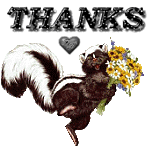 <img src=" //img0.liveinternet.ru/images/attach/c/1//49/2/49002185 _1253629508_20_2.gif"; width="152" height="154" alt="спасибо, анимации" /> |
 <img src=" //img0.liveinternet.ru/images/attach/c/1//49/2/49002417 _1253629961_21.gif"; width="150" height="117" alt="спасибо, анимации" /> |
 <img src=" //img1.liveinternet.ru/images/attach/c/1//49/2/49002494 _1253630028_21_1.gif"; width="150" height="157" alt="спасибо, анимации" /> |
 <img src=" //img0.liveinternet.ru/images/attach/c/1//49/2/49002496 _1253630046_21_2.gif"; width="150" height="60" alt="спасибо, анимации" /> |
 <img src=" //img1.liveinternet.ru/images/attach/c/1//49/2/49002603 _1253630164_22.gif"; width="142" height="200" alt="спасибо, анимации" /> |
 <img src=" //img1.liveinternet.ru/images/attach/c/1//49/2/49002634 _1253630181_22_1.gif"; width="155" height="200" alt="спасибо, анимации" /> |
 <img src=" //img0.liveinternet.ru/images/attach/c/1//49/2/49002636 _1253630194_22_2.gif"; width="151" height="200" alt="спасибо, анимации" /> |
 <img src=" //img1.liveinternet.ru/images/attach/c/1//49/2/49002806 _1253630545_1.gif"; width="250" height="100" alt="спасибо, анимации" /> |
 <img src=" //img0.liveinternet.ru/images/attach/c/1//49/2/49002808 _1253630563_1_1.gif"; width="250" height="100" alt="спасибо, анимации" /> |
 <img src=" //img1.liveinternet.ru/images/attach/c/1//49/2/49002894 _1253630672_2.gif"; width="250" height="100" alt="спасибо, анимации" /> |
 <img src=" //img1.liveinternet.ru/images/attach/c/1//49/2/49002898 _1253630694_2_1.gif"; width="250" height="100" alt="спасибо, анимации" /> |
 <img src=" //img1.liveinternet.ru/images/attach/c/1//49/3/49003331 _1253631146_5_1.gif"; width="299" height="200" alt="спасибо, анимации" /> |
 <img src=" //img1.liveinternet.ru/images/attach/c/1//49/3/49003335 _1253631165_5.gif"; width="174" height="200" alt="спасибо, анимации" /> |
 <img src=" //img1.liveinternet.ru/images/attach/c/1//49/3/49003495 _1253631339_6.gif"; width="312" height="188" alt="спасибо, анимации" /> |
 <img src=" //img0.liveinternet.ru/images/attach/c/1//49/3/49003497 _1253631362_6_1.gif"; width="158" height="200" alt="спасибо, анимации" /> |
 <img src=" //img0.liveinternet.ru/images/attach/c/1//49/3/49003640 _1253631625_8.gif"; width="316" height="172" alt="спасибо, анимации" /> |
 <img src=" //img1.liveinternet.ru/images/attach/c/1//49/3/49003642 _1253631638_8_1.gif"; width="170" height="200" alt="спасибо, анимации" /> |
 <img src=" //img0.liveinternet.ru/images/attach/c/1//49/3/49003773 _1253631815_10.gif"; width="312" height="168" alt="спасибо, анимации" /> |
 <img src=" //img1.liveinternet.ru/images/attach/c/1//49/3/49003775 _1253631828_10_1.gif"; width="160" height="183" alt="спасибо, анимации" /> |
 <img src=" //img0.liveinternet.ru/images/attach/c/1//49/3/49003957 _1253632093_4.gif"; width="295" height="180" alt="спасибо, анимации" /> |
 <img src=" //img1.liveinternet.ru/images/attach/c/1//49/3/49003963 _1253632107_4_1.gif"; width="267" height="200" alt="спасибо, анимации" /> |
 <img src=" //img0.liveinternet.ru/images/attach/c/1//49/4/49004093 _1253632294_9.gif"; width="379" height="177" alt="спасибо, анимации" /> |
 <img src=" //img0.liveinternet.ru/images/attach/c/1//49/4/49004097 _1253632311_9_1.gif"; width="137" height="200" alt="спасибо, анимации" /> |
 <img src=" //img0.liveinternet.ru/images/attach/c/1//49/4/49004325 _1253632636_11.gif"; width="350" height="179" alt="спасибо, анимации" /> |
 <img src=" //img1.liveinternet.ru/images/attach/c/1//49/4/49004330 _1253632655_11_1.gif"; width="148" height="200" alt="спасибо, анимации" /> |
 <img src=" //img0.liveinternet.ru/images/attach/c/1//49/4/49004676 _1253632881_50_1.gif"; width="336" height="111" alt="спасибо, анимации" /><br /> |
 <img src=" //img1.liveinternet.ru/images/attach/c/1//49/4/49004678 _1253632898_50_2.gif"; width="450" height="171" alt="спасибо, анимации" /><br /> |
 <img src=" //img0.liveinternet.ru/images/attach/c/1//49/4/49004680 _1253632862_50.gif"; width="400" height="200" alt="спасибо, анимации" /><img src=" //img0.liveinternet.ru/images/attach/c/1//49/82/4908251 6_1681745.gif"; width="400" height="364" alt=" (400x364, 77Kb)" />  <img src=" //img1.liveinternet.ru/images/attach/c/1//49/85/4908575 8_9070226.gif"; width="400" height="373" alt=" (400x373, 85Kb)" /> <img src=" //img1.liveinternet.ru/images/attach/c/1//49/85/4908575 8_9070226.gif"; width="400" height="373" alt=" (400x373, 85Kb)" /> <img src=" //img0.liveinternet.ru/images/attach/c/1//49/86/4908682 4_551010.gif"; width="502" height="379" alt=" (502x379, 109Kb)" /> <img src=" //img0.liveinternet.ru/images/attach/c/1//49/86/4908682 4_551010.gif"; width="502" height="379" alt=" (502x379, 109Kb)" /> <img src=" //img1.liveinternet.ru/images/attach/c/1//49/88/4908801 5_47556413_89.gif"; width="500" height="374" alt=" (500x374, 119Kb)" /> <img src=" //img1.liveinternet.ru/images/attach/c/1//49/88/4908801 5_47556413_89.gif"; width="500" height="374" alt=" (500x374, 119Kb)" /> |
|
|
ћожет пригодитьс€. |
Ёто цитата сообщени€ jagusya [ѕрочитать целиком + ¬ свой цитатник или сообщество!]
—сылки на то,что может пригодитьс€ и новичкам-блоггерам и новичкам-пользовател€м ѕ .
≈горова “ать€на
http://blogs.mail.ru/mail/tiotia-tania/C63CC251A4C1918.html

≈горова “ать€на
http://blogs.mail.ru/mail/tiotia-tania/C63CC251A4C1918.html

|
|
—оздаЄм фон и рамки. |
Ёто цитата сообщени€ BelayaLiliya [ѕрочитать целиком + ¬ свой цитатник или сообщество!]
—оздание рамки из фона и shape (фигуры)
¬з€то из блога LandiSH
ѕеревожу на русский €зык вот это -
**********
Ѕерем фон, родной и любимый. Ќа своем компе. например € возьму вот этот:

“еперь открываем картинку и перетаскиваем еЄ сюда. ƒл€ этого:
1. ‘аил - ќткрыть
2. ¬ыделение - ¬се
3. –едактирование - опирование
4. ‘аил - Ќовый
5. –едактирование - ¬клеить!
¬сЄ наш фон готов! —разу прошу прощени€ у авторов урока (они предлагают там кучу вариантов что и как сделать с фоном, но € даже паритьс€ не буду! просто открою фон и избавлюсь от замочка - выше € написала, что дл€ этого нажимала)
“еперь уже начинаем делать саму рамку. ƒл€ этого:
1. ¬ыбираем инструмент "ѕроизвольна€ фигура"


(—пециально сделала превью: нажмите на картинку)
2. ¬ыбираем из по€вившихс€ форм - интересующую вас. «десь тоже заковыка. ƒл€ тех, кого устраивает то. что есть в фотошопе (дл€ начинающих советую) переходим сразу к пункту б, дл€ остальных в пункту а)
а. ¬ уроке предлагают свои формы. —качаем их. ¬от ссылка на скачивание:
—сылка. ¬ытащим из архива формы. » дальше загрузим их:


¬ по€вившемс€ окне - выберите те формы, которые вы скачали
б. ѕроверим панель форм:

—овпадать у нас должно только подчеркнутое
–аст€гиваем форму на картинке.

3. Ќажимаем на глазок р€дом с название сло€ с формой:
ќкно слоев:

4. Ќажимаем на название сло€ с нашим фоном (самый нижний слой в окне слоев).
5. –едактирование - ќпределить узор - ƒј
6. Ќажимаем глазок р€дом с названием формы со слоем
7. Ќажимаем на слой с формой в окне слоев
8. ѕравой кнопкой нажимаем на слой с формой (¬ окне слоев) и выбираем параметры наложени€:

Ќе забудьте, что надо выбрать ѕќ—Ћ≈ƒЌёё текстуру
9. ѕродублируем слой: —лой - ƒубликат сло€ - ƒа
10. Ќажмем на новый слой правой кнопкой мыши ирастрируем его

11. “еперь нажмем рукой на кнопку CTRL на клавиатуре, а левой кнопкой мыши на риснуко р€дом с названием сло€!

” нас должна по€витьс€ на месте формы пунктирна€ лини€!
12. “еперь возьмем обычную кисть и закрасим форму, только цвет кисти возьмите какой нибудь контрастный, так чтобы вы могли хорошо видеть рамку. (Ётот цвет мы потом удалим)
13. ¬ыделение - ќтменить выделение.
14. —нова берем кисть и дорисовываем полностью рамку, чтобы она стала замкнутой - без пробелов. ¬от что у мен€ вышло:

15. “еперь берем волшебную палочку и нажимаем внутри рамки!
16. “еперь нажимаем левой кнопкой мыши на первый слой (наш фон)
17. Ќажимаем Delete на клавиатуре
18. Ќажимаем на слой, который мы сделали последним и выбираем в меню: —лои - ”далить - —лой )Jy нам нужен был только дл€ красивого выреза)
19. “еперь нажимаем правой кнопкой на слой с формой и выбираем "ѕараметры наложени€". «десь выбираем параметры, как показано на рисунках:


20. “еперь нажимаем раза три или четыре: —лой - ƒублирвоать слой - ƒј
21. “еперь выбираем стрелочку:

22. нажимаем на второй слой с рамкой и сдвигаем слой мышкой, потом третий и четвертый. “олько самый нижний не трогайте.
¬от что у мен€ получилось:

онечно, можно еще по изгал€тьс€ немного и предложить вам рамки:


Ѕольше делать € не стала. ћне важно было, чтобы вы пон€ли принцип.
ѕри возникновении вопросов пишите в комментарии.
**********
Ѕерем фон, родной и любимый. Ќа своем компе. например € возьму вот этот:

“еперь открываем картинку и перетаскиваем еЄ сюда. ƒл€ этого:
1. ‘аил - ќткрыть
2. ¬ыделение - ¬се
3. –едактирование - опирование
4. ‘аил - Ќовый
5. –едактирование - ¬клеить!
¬сЄ наш фон готов! —разу прошу прощени€ у авторов урока (они предлагают там кучу вариантов что и как сделать с фоном, но € даже паритьс€ не буду! просто открою фон и избавлюсь от замочка - выше € написала, что дл€ этого нажимала)
“еперь уже начинаем делать саму рамку. ƒл€ этого:
1. ¬ыбираем инструмент "ѕроизвольна€ фигура"


(—пециально сделала превью: нажмите на картинку)
2. ¬ыбираем из по€вившихс€ форм - интересующую вас. «десь тоже заковыка. ƒл€ тех, кого устраивает то. что есть в фотошопе (дл€ начинающих советую) переходим сразу к пункту б, дл€ остальных в пункту а)
а. ¬ уроке предлагают свои формы. —качаем их. ¬от ссылка на скачивание:
—сылка. ¬ытащим из архива формы. » дальше загрузим их:


¬ по€вившемс€ окне - выберите те формы, которые вы скачали
б. ѕроверим панель форм:

—овпадать у нас должно только подчеркнутое
–аст€гиваем форму на картинке.

3. Ќажимаем на глазок р€дом с название сло€ с формой:
ќкно слоев:

4. Ќажимаем на название сло€ с нашим фоном (самый нижний слой в окне слоев).
5. –едактирование - ќпределить узор - ƒј
6. Ќажимаем глазок р€дом с названием формы со слоем
7. Ќажимаем на слой с формой в окне слоев
8. ѕравой кнопкой нажимаем на слой с формой (¬ окне слоев) и выбираем параметры наложени€:

Ќе забудьте, что надо выбрать ѕќ—Ћ≈ƒЌёё текстуру
9. ѕродублируем слой: —лой - ƒубликат сло€ - ƒа
10. Ќажмем на новый слой правой кнопкой мыши ирастрируем его

11. “еперь нажмем рукой на кнопку CTRL на клавиатуре, а левой кнопкой мыши на риснуко р€дом с названием сло€!

” нас должна по€витьс€ на месте формы пунктирна€ лини€!
12. “еперь возьмем обычную кисть и закрасим форму, только цвет кисти возьмите какой нибудь контрастный, так чтобы вы могли хорошо видеть рамку. (Ётот цвет мы потом удалим)
13. ¬ыделение - ќтменить выделение.
14. —нова берем кисть и дорисовываем полностью рамку, чтобы она стала замкнутой - без пробелов. ¬от что у мен€ вышло:

15. “еперь берем волшебную палочку и нажимаем внутри рамки!
16. “еперь нажимаем левой кнопкой мыши на первый слой (наш фон)
17. Ќажимаем Delete на клавиатуре
18. Ќажимаем на слой, который мы сделали последним и выбираем в меню: —лои - ”далить - —лой )Jy нам нужен был только дл€ красивого выреза)
19. “еперь нажимаем правой кнопкой на слой с формой и выбираем "ѕараметры наложени€". «десь выбираем параметры, как показано на рисунках:


20. “еперь нажимаем раза три или четыре: —лой - ƒублирвоать слой - ƒј
21. “еперь выбираем стрелочку:

22. нажимаем на второй слой с рамкой и сдвигаем слой мышкой, потом третий и четвертый. “олько самый нижний не трогайте.
¬от что у мен€ получилось:

онечно, можно еще по изгал€тьс€ немного и предложить вам рамки:


Ѕольше делать € не стала. ћне важно было, чтобы вы пон€ли принцип.
ѕри возникновении вопросов пишите в комментарии.
¬з€то из блога LandiSH
|
|

















 ѕодборка картинок
ѕодборка картинок